在 Windows 10 上,您可以轻松地与网络中的其他用户共享文件夹,以共享文件并提供网络存储。但是,如果您从不同位置共享多个文件夹,跟踪所有共享会变得很困难。
幸运的是,Windows 10包含多种查看设备上共享的所有文件夹列表的方法,包括使用文件资源管理器和计算机管理。

在本指南中,您将了解两种查看计算机当前在网络中共享的所有文件夹的方法。
使用文件资源管理器查看共享文件夹
要在文件资源管理器中查看所有网络共享文件夹,请使用以下步骤:
-
在 Windows 10 上打开文件资源管理器。
-
单击网络。
-
在“计算机”部分下,双击您的设备名称。
-
查看当前在网络上共享的所有文件夹。
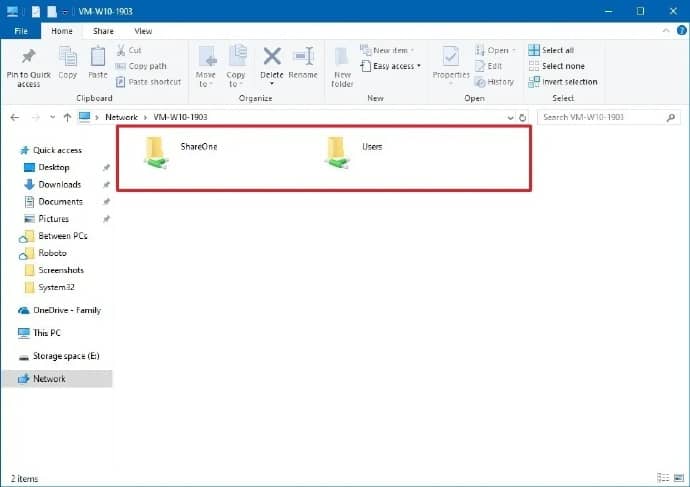
完成这些步骤后,您将能够看到当前可从网络访问的文件夹。但是,您可能需要确认用户凭据才能访问网络内容。
使用计算机管理查看共享文件夹
要通过计算机管理查看所有网络共享文件夹,请使用以下步骤:
-
打开开始。
-
搜索计算机管理并单击顶部结果以打开该应用程序。
-
从左窗格中展开共享文件夹分支。
-
单击共享项。
-
查看当前在网络上共享的所有文件夹。
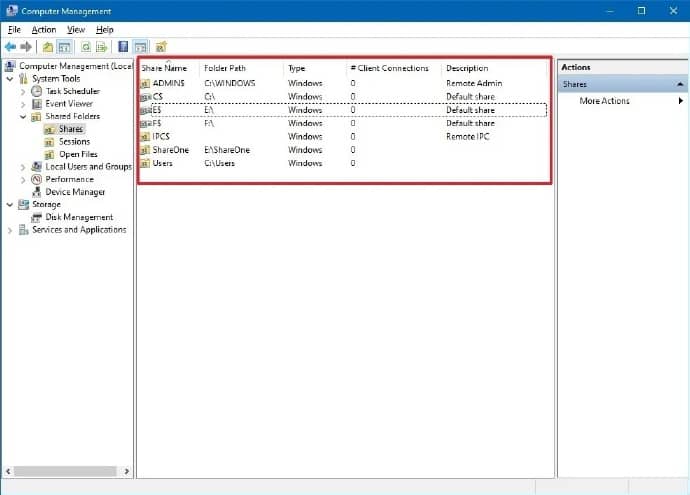
在计算机管理中,您将看到一个共享文件夹列表,以及其他共享项目,例如C$、IPC$和ADMIN$。这些是 Windows 10 默认启用的管理(隐藏)共享,除非有人使用特定路径和正确的凭据,否则它们是不可见的。
虽然这些方法可以帮助查看当前在网络上共享的所有文件夹,但请注意,如果您在个人资料文件夹中共享文件夹,它将显示为网络中共享的用户文件夹。通常,您不想共享个人资料文件夹(桌面、下载、图片等)中的文件夹。*相反,您应该从另一个驱动器或C:*驱动器的根目录创建一个共享。







